

Quando il lato interno del nastro di stampa è sporco, sulla dashboard viene visualizzato un messaggio e compare il simbolo di manutenzione (chiave) arancione. Pulire il lato interno del nastro di stampa entro 12 ore dalla visualizzazione del messaggio sul pannello di controllo.

|
La stampante rileva che è necessario un intervento di manutenzione. |
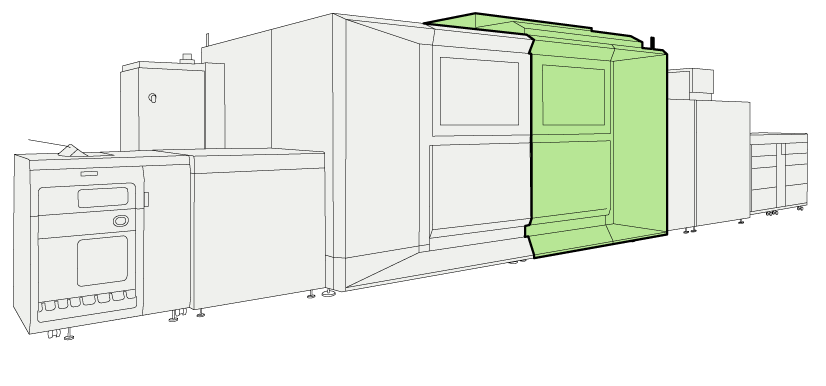 Ubicazione del modulo di stampa
Ubicazione del modulo di stampaSono necessari i seguenti attributi:
È necessario avere i diritti di accesso alle attività di manutenzione e alle impostazioni di configurazione.
Sono necessari lo strumento di pulizia del nastro di stampa e i panni per la pulizia del nastro di stampa.
È necessaria una bottiglia con liquido per la pulizia SU70.
È disponibile il video di istruzioni per questa azione di manutenzione, vedere Pulizia del lato interno del nastro di stampa.
Per mantenere le mani pulite, si consiglia di indossare guanti in nitrile quando si utilizzano inchiostro, ColorGrip, SU70, o PML. Per i dettagli, vedere le schede dei dati di sicurezza sui materiali correlate (https://sus.cpp.canon/8MNMLB3F).
Inchiostri, ColorGrip, PML e/o SU70 contengono 1, 2-Benzisothiazol-3(2H)-one. Dal punto di vista della salute e della sicurezza occupazionale, si sconsiglia alle persone sensibili alle sostanze chimiche (ad esempio, persone affette da asma) di utilizzare inchiostro o materiali chimici.
Quando si rovescia del liquido, asciugarlo con asciugamani usa e getta e trasferire gli asciugamani usati in un contenitore sigillabile idoneo allo smaltimento.
È importante eseguire la procedura nell'ordine esatto, come indicato di seguito.
|
Azione |
||
|---|---|---|
|
1 |
|
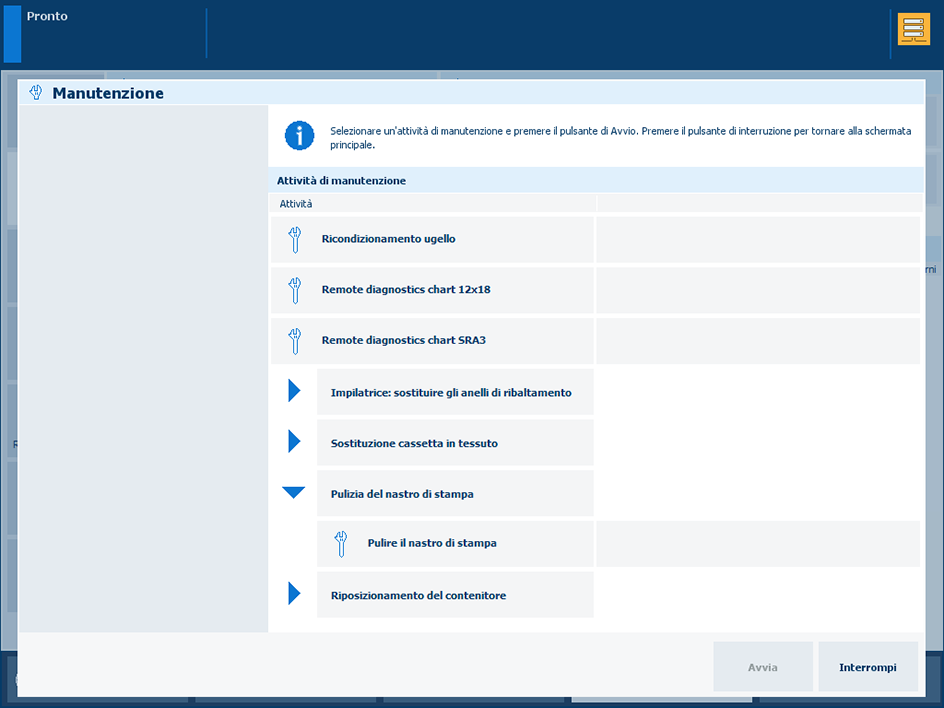
|
|
2 |
Toccare [Avvia] e immettere le credenziali. |
|
|
3 |
Toccare [Sblocca] per sbloccare lo sportello del modulo di stampa. |
|
|
4 |
Aprire gli sportelli inferiore e superiore sinistri e destri del modulo di stampa. |
|
|
5 |
Prendere lo strumento di pulizia del nastro di stampa e sorreggerlo con le strisce in schiuma rivolte verso l'alto. Fare scorrere un panno per la pulizia sulla piastra di pulizia, accertarsi che il lembo del panno per la pulizia si torvi sul lato sinistro. |

|
|
6 |
Utilizzare il liquido di pulizia SU70 per inumidire il panno per la pulizia delle prime tre strisce in schiuma partendo dal lato destro. |

|
|
7 |
Inserire lo strumento di pulizia del nastro di stampa sotto il nastro di stampa.
|


|
|
8 |
Ruotare i due bulloni in senso orario per bloccare saldamente la piastra di pulizia. |

|
|
9 |
Chiudere gli sportelli superiore e inferiore del modulo di stampa. Il nastro di stampa inizia a girare per circa 3 minuti. |
|
|
10 |
Quando il pannello di controllo indica che il nastro di stampa si è fermato, aprire gli sportelli superiore e inferiore sinistri del modulo di stampa. |
|
|
11 |
Ruotare i due bulloni in senso antiorario per sbloccare la piastra di pulizia. |
|
|
12 |
Rimuovere la piastra di pulizia. |
|
|
13 |
Esaminare il livello di sporcizia sul panno utilizzato, per determinare se è necessario un ulteriore ciclo di pulizia. |
|
|
Non è necessario un nuovo ciclo di pulizia. |

|
|
|
È necessario un nuovo ciclo di pulizia. |

|
|
|
14 |
|
|
|
15 |
Chiudere gli sportelli superiore e inferiore del modulo di stampa. |
|
|
16 |
Toccare [Conferma] sul pannello di controllo. |
|
Smaltire i panni per la pulizia usati.